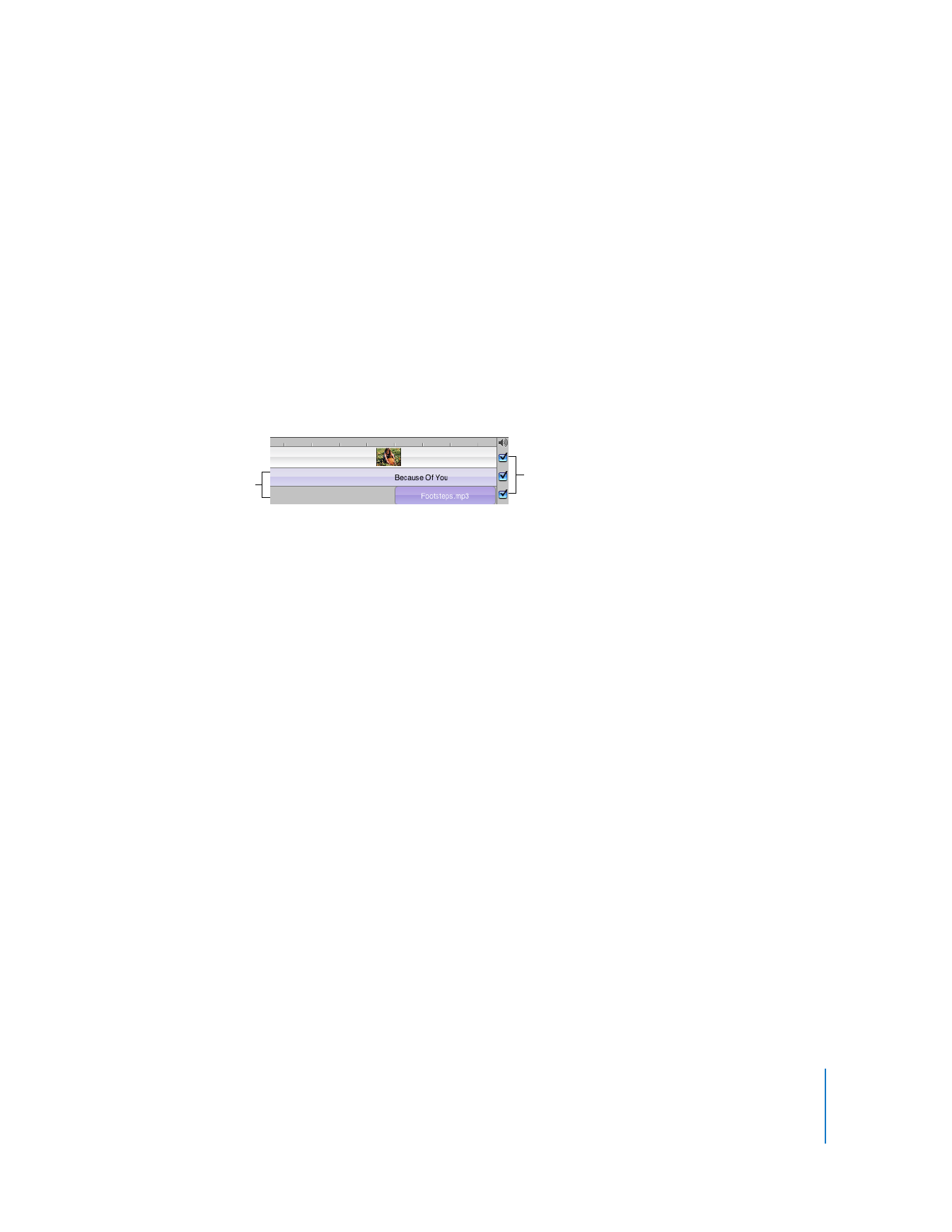
ムービーにオーディオを追加する
ビデオにミュージックを簡単に追加 する方法に、
iTunes
ライブラリの曲や「
GarageBand
」で作成
したミュー ジックを使う方法があ ります。サウンドエフェク トを追加すれば、ドラマ性 やユーモア
を持たせることもできます。
ムービーにオーディオを追加するには:
1
「メディア」をクリックし、次に「オーディオ」ボタンをクリックします。
2
リストに表示されたオーディオソースの中から
1
つをクリックします。内蔵のサウンドエフェクト、
「
GarageBand
」、または
iTunes
ライブラリとプレイリストから選択します。
「検索」フィールドにタイトルの数文字を入力すると、特定のトラックを検索できます。検索フィー
ルドの左に ある「再生」ボタンをクリッ クすると、リストにある トラックをムービーに 追加する前
に試聴できます。
参考:
CD
のミュージックを利用する場合、まず「
iTunes
」に曲を読み込む必要があります。
3
ミュージックを開始したいフレームに再生ヘッドを移動します。
オーディオチェックボックス
オーディオトラック

30
第
2
章
iMovie HD
チュートリアル
4
「再生ヘッドの位置に配置」をクリックします。
オーディオフ ァイルが、
2
番目のオーディオトラック に表示されます。スタートさせ たい位置から
オーディオが始まらない場合、
iMovie
モニタでスタートさせたいフレームの位置まで、オーディオ
クリップをト ラックに沿ってドラッ グします。クリップの端で はなく中央をクリック してドラッグ
してください。
5
オーディオを追加したビデオクリップを選択して、
iMovie
の再生コントロールの「再生」をクリッ
クして編集内容をプレビューします。
∏
ヒント:オーディオファイルをタイムラインビューアにドラッグすることもできます。